Avant d'aborder les aspects techniques de l'installation et de la configuration de nos logiciels scientifiques, définissons quelques notions liées à notre tâche d'aujourd'hui. Il faut d'abord savoir :qu'est-ce qu'un logiciel scientifique ?, à quoi ça sert ? et pourquoi nous devrions nous intéresser à connaître leur utilité et leurs évolutions ultérieures ?.
Les logiciels scientifiques ont déjà quatre décennies de développement et possèdent des forces et des faiblesses comme toute science émergente. Le génie logiciel approche de l'âge mûr avec de nombreuses réalisations, mais il reste encore beaucoup de travail à faire. Aujourd'hui, la science du génie logiciel est reconnue comme une discipline légitime digne de faire l'objet d'une étude sérieuse et minutieuse et d'un débat large et tumultueux. Au niveau de l'industrie, les préférences pour la recherche d'emploi sont déversées dans le titre :ingénieur logiciel. Les modèles de processus logiciels, les méthodes de génie logiciel et les outils ont été adoptés avec succès dans un large éventail d'applications industrielles. Les gestionnaires et les utilisateurs reconnaissent la nécessité d'une approche plus disciplinée des logiciels.
Avec la création des premiers ordinateurs numériques en 1940, le développement de logiciels était si nouveau qu'il était presque impossible de faire des prévisions sur les dates d'achèvement estimées des projets et beaucoup dépassaient leurs budgets et leur temps estimé. Les développeurs ont dû réécrire leurs programmes pour les faire fonctionner sur de nouvelles machines qui sortaient tous les un à deux ans, rendant celles existantes obsolètes.
Le génie logiciel a généré des revenus de plus de 100 000 millions de dollars par an, compte tenu d'Internet. L'utilisation des navigateurs et du HTML a également radicalement changé la vision et les concepts de la réception d'informations. Après une demande forte et croissante vient le besoin de créer des solutions logicielles à faible coût. Cela implique l'utilisation de méthodes plus simples et plus rapides pour développer des logiciels fonctionnels. Il note que les systèmes plus petits ont une approche plus simple et plus rapide pour gérer le développement d'algorithmes et de calculs logiciels.
Qu'est-ce qu'un logiciel scientifique ? Et à quoi ça sert ?
Fournir à l'utilisateur scientifique les outils nécessaires pour faciliter son travail. Cela s'applique à la recherche, à la conception et au développement de logiciels à des fins médicales, militaires, universitaires, commerciales, aérospatiales et informatiques.
Qu'est-ce que le logiciel Scilab ?
Une définition de Scilab est donnée par le programmeur :"Scilab est un logiciel libre et open source pour le calcul numérique fournissant un environnement informatique puissant pour les applications d'ingénierie et scientifiques ".
La version de Scilab que nous allons utiliser est la 5.5.1 disponible pour Ubuntu 15.04. En suivant les étapes suivantes, nous installerons avec succès notre logiciel Scilab :
Étape 1 : Ouvrez une fenêtre de terminal et tapez :
sudo apt-get install scilab
Cette commande lancera l'installation du logiciel. Ou si vous préférez, Scilab est inclus dans le centre logiciel Ubuntu comme indiqué ci-dessous :
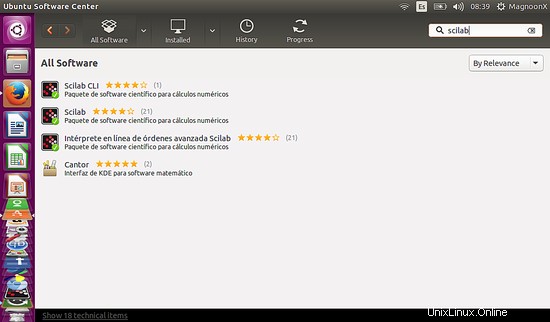
Étape 2 : Une fois le logiciel installé, nous pouvons trouver une icône pour celui-ci dans la barre de gauche du système d'exploitation, comme indiqué ci-dessous :

Étape 3 : Ouvrez le logiciel et la première fenêtre qui s'affichera sera celle-ci.
Remarque : Scilab, ainsi que d'autres logiciels tels que Matlab, Octave, etc. est une base standard pour des boîtes à outils spécifiques. Spécifiques à nos finalités, telles que :Traitement, Optimisation ou Modélisation d'images et de vidéos. Les étapes suivantes montrent comment installer certaines des boîtes à outils les plus populaires dans Scilab.
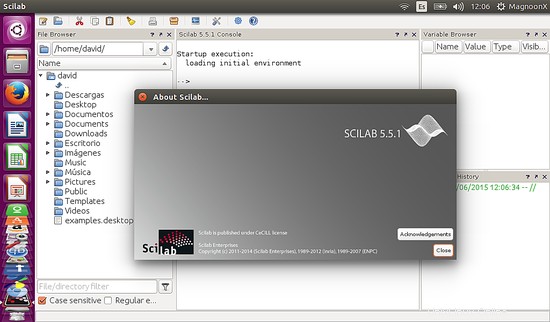
Étape 4 (installation de la boîte à outils) : dans la console de Scilab, tapez la commande suivante, par exemple, pour installer Image Processing Toolbox :
atomsInstall('IPD')
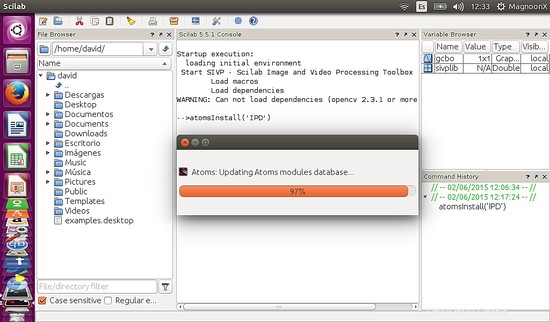
Un processus d'installation va commencer. Veuillez patienter jusqu'à ce qu'il soit terminé. Atoms signifie "AuTomatic mOdules Management for Scilab" et est le serveur à utiliser dans l'environnement des boîtes à outils et des modules de Scilab. Chaque module ou boîte à outils de Scilab a sa propre méthode d'installation, comme l'utilisation de la ligne de commande ou peut-être le téléchargement d'un fichier zip.
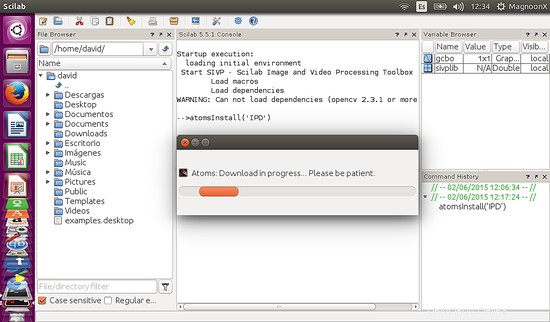
Étape finale : Lorsque le processus d'installation est terminé, nous vous recommandons de redémarrer le programme pour charger les macros Scilab, les passerelles et autres dépendances qui seraient nécessaires pour le module, ceci est affiché sur l'image suivante :
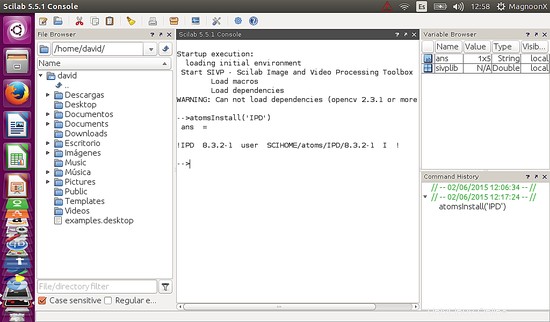
Vous êtes maintenant familiarisé avec l'installation de Scilab et l'installation de modules et de boîtes à outils spécifiques.
Dans un autre tutoriel, nous vous montrerons comment écrire des scripts et des programmes dans notre environnement Scilab, fonctionnant sur Ubuntu 15.04.
Suivant : Comment gérer les fichiers avec Scilab sur Ubuntu 15.04